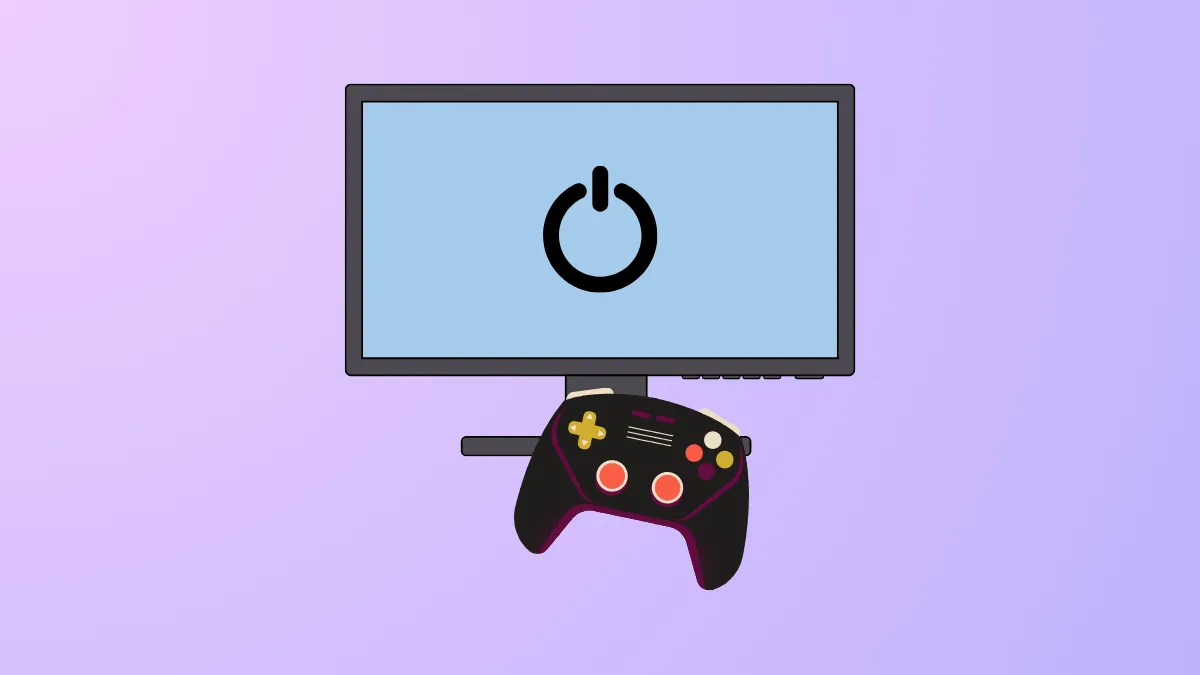Неожиданное отключение питания во время игровых сессий в Windows 11 может внезапно прервать игровой процесс и привести к потере данных или повреждению оборудования. Эта проблема чаще всего возникает, когда система находится под большой нагрузкой, например, во время графически требовательных игр, и редко бывает вызвана только программным обеспечением. Решение этих отключений требует тщательного подхода, который ставит в приоритет проверки оборудования, подачу питания и настройку системы.
Проверьте блок питания (БП) и подачу питания
Шаг 1: Проверьте блок питания на наличие признаков неисправности. Неисправный или недостаточный блок питания является основной причиной внезапных отключений во время игры. Даже если ваш блок питания рассчитан намного выше требований вашей системы, производственные дефекты или износ могут вызвать падение напряжения или срабатывание цепей защиты от перегрузки по току. Если система включается только после переключения переключателя блока питания, это явно указывает на то, что блок питания отключает свои защитные механизмы.
Шаг 2: Проверьте все кабели питания и соединения. Убедитесь, что все кабели питания, особенно 24-контактный разъем материнской платы, 8-контактный разъем ЦП и разъемы PCIe графического процессора, полностью подключены и не повреждены. Избегайте использования последовательно соединенных (piggyback) кабелей PCIe для мощных графических процессоров; вместо этого используйте отдельные кабели от блока питания для каждого разъема питания на вашей видеокарте. Неисправные или ослабленные кабели могут прерывать поток питания под нагрузкой.
Шаг 3: Проверьте другую розетку или цепь. Подключите ПК напрямую к розетке, а не через удлинитель или сетевой фильтр, которые могут не справиться с требуемой мощностью. Если возможно, используйте другую цепь в доме, чтобы исключить проблемы с электричеством или перегруженные выключатели.
Шаг 4: Если у вас есть доступ к заведомо исправному блоку питания (с достаточной мощностью и подходящими разъемами), временно установите его, чтобы проверить, сохранится ли проблема. Это самый прямой способ подтвердить или исключить неисправность блока питания.
Мониторинг температуры и охлаждения системы
Шаг 1: Используйте инструменты аппаратного мониторинга (например, HWMonitor, MSI Afterburner или программное обеспечение вашей материнской платы) для отслеживания температур ЦП и ГП во время игры. Современные ЦП и ГП инициируют отключение из-за перегрева, если температура превышает безопасные пределы — обычно выше 95°C для ЦП и 105°C для ГП. Однако большинство пользователей сообщают о отключениях при температурах значительно ниже этих пороговых значений, что указывает на другие причины.
Шаг 2: Проверьте, что все вентиляторы охлаждения работают и не забиты пылью. Очистите внутреннюю часть ПК, уделяя особое внимание радиаторам, фильтрам и впускному отверстию блока питания, чтобы улучшить воздушный поток и эффективность охлаждения.
Шаг 3: Повторно нанесите термопасту на процессор, если она не менялась несколько лет или если вы недавно сняли радиатор. Плохой тепловой контакт может привести к появлению горячих точек и быстрому перегреву под нагрузкой.
Тестирование и настройка памяти (ОЗУ)
Шаг 1: Переустановите модули RAM, вынув их из слотов и установив заново. Тепловые циклы и вибрация могут со временем ослабить RAM, что приведет к прерывистому контакту и потенциальным сбоям.
Шаг 2: Запустите средство диагностики памяти, например Windows Memory Diagnostic или MemTest86, чтобы проверить оперативную память на наличие неисправностей. Нестабильная или дефектная память может вызывать выключения; однако это обычно приводит к синим экранам, а не к полной потере питания.
Шаг 3: Проверьте настройки разгона памяти в BIOS. Если вы используете профили XMP (Intel) или EXPO (AMD) для более высоких скоростей RAM, попробуйте отключить эти профили или вручную увеличить напряжение DRAM до рекомендуемого производителем значения (часто 1,35 В для DDR4/DDR5). Несовместимые или нестабильные настройки памяти могут привести к нестабильности системы, особенно под нагрузкой.
Шаг 4: Тестируйте с одной планкой RAM за раз, чтобы изолировать неисправные модули. Если система остается стабильной с одной планкой, но не с другой, возможно, нестабильная планка нуждается в замене.
Проверьте материнскую плату, графический процессор и другое оборудование
Шаг 1: Осмотрите материнскую плату на предмет видимых повреждений, таких как сгоревшие компоненты или царапины около контактов сокета ЦП. Физические повреждения могут нарушить подачу питания или вызвать короткие замыкания под нагрузкой.
Шаг 2: Переустановите видеокарту и проверьте разъемы питания PCIe. Убедитесь, что графический процессор надежно установлен, а все разъемы питания надежно закреплены. Неисправные переходники PCIe или удлинительные кабели также могут вызывать проблемы с питанием — используйте прямые соединения, когда это возможно.
Шаг 3: Если вы недавно обновили оборудование (например, графический процессор или оперативную память), проверьте совместимость с вашей материнской платой и блоком питания. Для некоторых материнских плат может потребоваться обновление BIOS для поддержки новых процессоров или модулей памяти.
Шаг 4: Отсоедините и снова подсоедините все внутренние кабели, включая SATA, USB и разъемы передней панели, чтобы исключить случайные замыкания или ненадежные соединения.
Обзор программного обеспечения, драйверов и настроек Windows
Шаг 1: Обновите все драйверы, особенно для GPU и чипсета, используя официальные страницы поддержки производителя. Устаревшие или несовместимые драйверы могут привести к нестабильности под нагрузкой.
Шаг 2: Выполните чистую установку драйверов графического процессора, чтобы удалить остатки старых драйверов, которые могут конфликтовать с новыми версиями.
Шаг 3: Проверьте Windows Event Viewer на наличие критических ошибок. Найдите идентификаторы событий 41, 6008 или 1074 в разделе Windows Logs > System. Хотя они обычно указывают на неожиданное завершение работы, они редко указывают на аппаратную причину. Если вы видите ошибки «Kernel-Power», это подтверждает внезапную потерю питания.
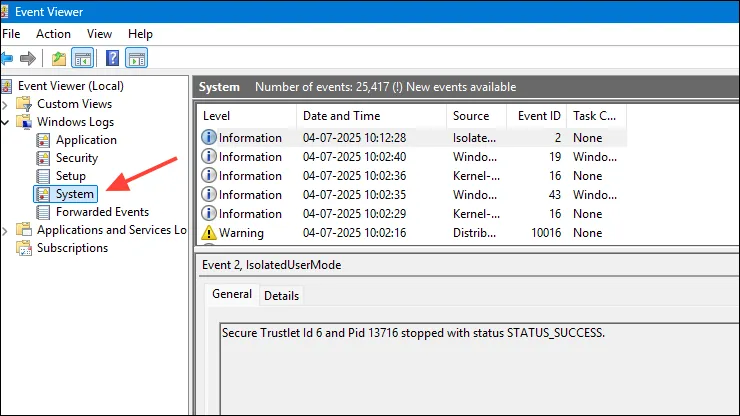
Шаг 4: Настройте дополнительные параметры питания. Откройте Control Panel > Power Options > Change plan settings > Change advanced power settings. Установите «Минимальное состояние процессора» на 0% и «Отключить жесткий диск через» на «Никогда». Отключите «Быстрый запуск» в разделе «Выберите действие кнопки питания», чтобы предотвратить потенциальные конфликты во время загрузки.
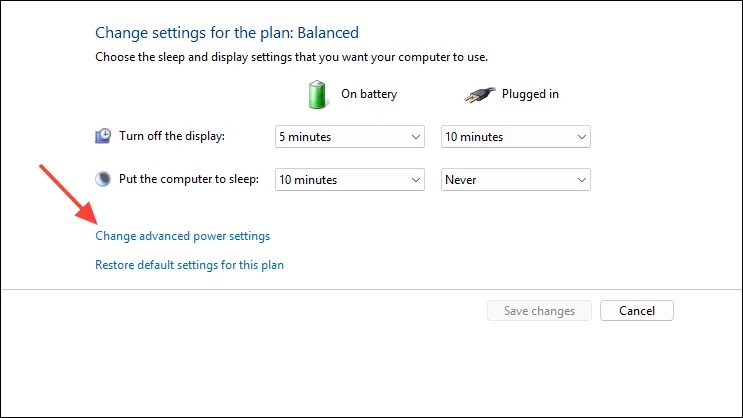
Шаг 5: Просканируйте на наличие вредоносного ПО с помощью Windows Security или надежного стороннего антивирусного инструмента. Вредоносное ПО может вызвать нестабильность, хотя это редкая причина отключений, ограниченная игровыми сценариями.
Проверьте стабильность системы и локализуйте проблему
Шаг 1: Запустите стресс-тесты для отдельных компонентов. Используйте FurMark для GPU, Prime95 или Cinebench для CPU и TestMem5 или MemTest86 для памяти. Если система выключается только при комбинированной нагрузке CPU и GPU, это еще раз указывает на проблемы с подачей питания.
Шаг 2: Отслеживайте поведение системы во время стресс-тестов. Если отключение происходит во время определенного теста, скорее всего, неисправен связанный с ним компонент. Если система остается стабильной во время синтетических нагрузок, но отключается во время игр, проверьте наличие скачков энергопотребления или редких конфликтов программного обеспечения.
Шаг 3: Если все оборудование проходит индивидуальные стресс-тесты, но проблема сохраняется во время игры, рассмотрите потенциальные неисправности материнской платы или редкого процессора. Замена компонентов на заведомо исправные детали — самый надежный способ изолировать неисправное оборудование.
Дополнительные советы по устранению неполадок
- Убедитесь, что в вашей системе установлена последняя версия прошивки BIOS, поскольку обновления могут улучшить совместимость и стабильность оборудования.
- Отключите C-состояния процессора или установите для них минимальные настройки в BIOS, особенно если используются профили разгона памяти, поскольку некоторые системы работают нестабильно, когда C-состояния и XMP/EXPO включены одновременно.
- Проверьте наличие проблем с электричеством в вашем окружении, таких как неисправные розетки, перегруженные цепи или старые/неисправные устройства защиты от перенапряжения.
- При использовании ИБП (источника бесперебойного питания) убедитесь, что он может справиться с пиковой нагрузкой вашего игрового ПК.
- Удалите все недавно добавленное оборудование или периферийные устройства, чтобы исключить конфликты или неисправные устройства.
Систематическое устранение неполадок — начиная с блока питания и подачи питания, затем переходя к проверкам охлаждения, памяти и оборудования — решит большинство случаев выключения ПК с Windows 11 во время игры. Замена подозрительных компонентов и мониторинг поведения системы под нагрузкой — наиболее эффективные способы выявления и устранения первопричины.